Cómo actualizar TP-Link ADSL Modem Router (Solución TrendChip)
Este artículo se aplica a:
Aviso:
Por favor, verifique la versión del hardware del dispositivo para la versión del firmware. Una versión equivocada del firmware puede dañar la unidad e invalidar la garantía.

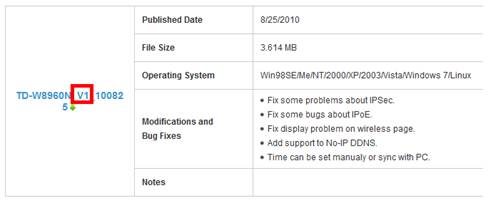
Después de descargar el firmware del sitio web de TP-Link, por favor, utilizar el software de descompresión como
WinZIP orWinRAR para extraer el archivo de firmware en una carpeta;
No actualizar el firmware a través de conexión inalámbrica;
NO desconecte la alimentación o cortar el cable Ethernet durante el proceso de actualización;
Por favor, ingrese la configuración actual como una copia de seguridad y ingresar de forma manual después de la actualización.
Internet Explorer (IE) recomienda actualizar el firmware.
Paso 1 Inicie la sesión en el módem router ADSL, ingrese http://192.168.1.1 en la barra de direcciones del navegador (como Internet Explorer, Firefox). El nombre de usuario y la contraseña son admin salvo que lo haya cambiado antes.
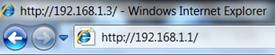
Paso 2 Haga clic en Mantenimiento -> Firmware haga clic en el botón Examinar para seleccionar el firmware que ya se extrae en la carpeta.
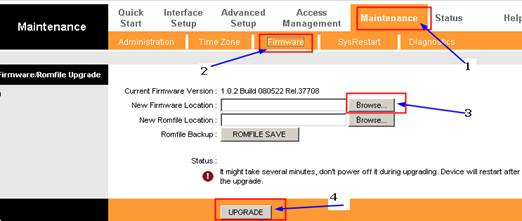
Paso 3 Haga clic en el botón Actualizar. El dispositivo se reiniciará automáticamente después de la actualización se ha terminado. Por favor, espere unos 3 minutos.
Paso 4 Haga clic en Estado> Información del dispositivo, verifique que el firmware del router ha sido actualizado.
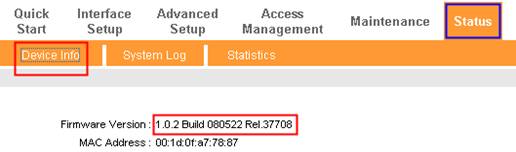
Paso 5 Hay que restaurar el dispositivo por defecto de fábrica para que las nuevas funciones que tendrán efecto; Haga clic en Mantenimiento-> SysRestart, elija configuración predeterminada de fábrica, haga clic en el botón Reiniciar.
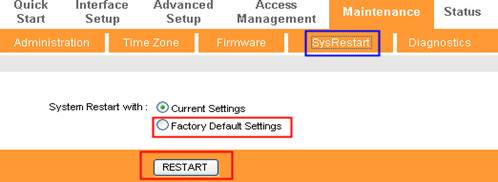
Paso 6 Después de la restauración de fábrica, por favor ingrese http://192.168.1.1 y volver a ingresar los ajustes que haya escrito antes de actualizar.
Artículos relacionados:
Cómo actualizar Router TP-Link Modem ADSL (solución de Broadcom)
¿Es útil esta pregunta frecuente?
Sus comentarios nos ayudan a mejorar este sitio.